-Рубрики
- ВСЯКАЯ ВСЯЧИНА (242)
- здоровье (24)
- лирушно-компьютерное (47)
- о камнях (13)
- разное интересное (71)
- ссылки на интересные форумы (87)
- ИЗ БУМАГИ (87)
- всякая всячина (14)
- квиллинг (50)
- папье-маше (23)
- ИССКУСТВЕННЫЕ ЦВЕТЫ (234)
- из кожи (54)
- канзаши (26)
- общие темы (43)
- ревелюр форамиан (20)
- цветы из бумаги (22)
- цветы из лент (9)
- цветы из ткани (60)
- ИССКУСТВО ФОТОГРАФИИ (174)
- ОСНОВЫ ФОТОГРАФИИ (174)
- КОСМЕТИЧКА (151)
- КУЛИНАРИЯ (316)
- десерты (173)
- консервация (38)
- напитки (44)
- несладкая выпечка (22)
- первое второе (7)
- специи приправы (31)
- ЛЕПКА ИЗ .... (184)
- инструменты для лепки (11)
- лепка кукол (23)
- панно (21)
- полимерной глины (50)
- примеры образцы (58)
- соленого теста (4)
- холодного фарфора (17)
- РЕМОНТНО-ИНТЕРЬЕРНОЕ (223)
- фото полезное (12)
- имитация кирпича камня (34)
- мебель своими руками (38)
- панно фреска роспись стен (48)
- рисунки (15)
- советы секреты ремонта (33)
- фонтаны (18)
- шторы буфы (25)
- РУКОДЕЛКИ (378)
- батик (56)
- бижу (63)
- вышивка крестом лентами (44)
- вязание спицами и крючкои (26)
- из дерева (24)
- конфетно_букетное (20)
- лоза и бумага (60)
- макраме (34)
- светильники свечи абажуры (21)
- эпоксидка (30)
- САД ОГОРОД (60)
- о растениях (19)
- о цветах (41)
- СОВЕТЫ ХОЗЯЙСТВЕННО-БЫТОВЫЕ (110)
- бытовые (27)
- хозяйственные (42)
- школа шитья (41)
- черновики (171)
- ШКОЛА ФОТОГРАФИИ (186)
- основы и полезное (49)
- уроки фото (51)
- уроки фото портрет (31)
- фотошоп (6)
- эффекты приемы (49)
- ЭНЦИКЛОПЕДИЯ ДЕКУПАЖА (160)
- декор предметов (43)
- теория и практика (30)
- теория мк (51)
- шаблоны росписи узоры (36)
- ЭНЦИКЛОПЕДИЯ ФОТО (133)
- фотошоп (133)
-Поиск по дневнику
-Подписка по e-mail
-Постоянные читатели
-Трансляции
-Статистика
САМЫЙ ПРОСТОЙ СПОСОБ РЕДАКТИРОВАНИЯ КАРТИНКИ ДЛЯ ПЕЧАТИ. |
Цитата сообщения nextgem
Самый простой способ редактирования картинки для печати.
Недавно я выложила картинки для декупажа шампанского. У некоторых декупажниц, ещё только начинающих покорять компьютер, возник вопрос, как увеличить картинку до нужных размеров. Существует огромное количество программ для работы с графикой. Некоторые из них даже зашиты у вас на компьютере. Но дело в том, что у тех, кто знает, как работать с этими программами и вопросов таких не возникает. Мой пост для тех, кто делает только первые шаги в освоении компьютерной грамотности. Поэтому я расскажу о самом простом способе, доступном абсолютно всем, независимо от их опыта работы на компьютере и операционной системы установленной на нём. Это работа с картинкой вMicrosoft Word.
Создаём новый документ в Microsoft Word. Дальше последовательность операций следующая.
1.Активируем пункт меню Файл.
2.Выбираем пункт Параметры страницы
3.В выпавшей таблице активируем параметр Альбомная.
4.Устанавливаем размеры полей. Я рекомендую устанавливать поля равными 1см. Если рисунок не входит, то минимальные поля можно установить 0,3 см. Но при таких полях, при печати бумага может заживаться.
Установив эти параметры, нажимаем ОК.
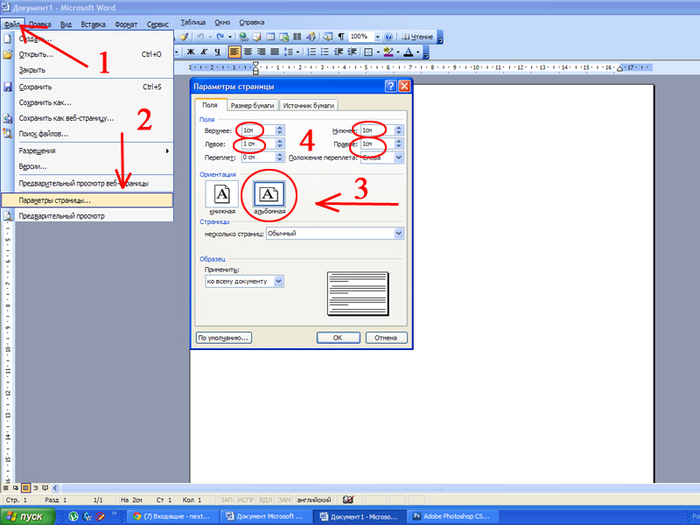
5.Выбираем пункт меню Вставка.
6.Затем последовательно Рисунок
7.Из файла
8.Открывается наш компьютер. Выбираем и активируем нужный рисунок.
9.Нажимем Вставить.
.Картинка вставилась на лист.
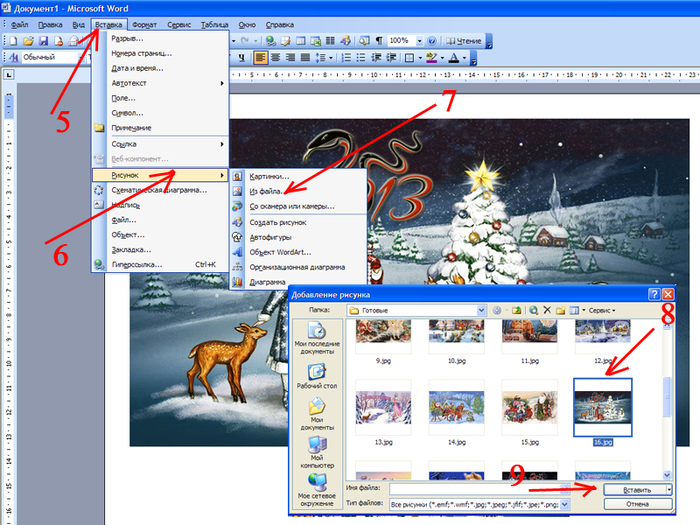
10. Щёлкаем по ней и вверху открывается меню работы с картинками.
11.А сама картинка окантовывается рамочкой, зафиксированной точками в углах и на середине сторон.
12.Например, надо картинку увеличить так, что бы её ширина стала 27см.
13.Ставим мышку на точку в правый нижний уголок и начинаем его тянуть. Если тянем за точки расположенные в уголках, то картинку можно увеличить или уменьшить не нарушая пропорций рисунка. Если тянуть за боковые точки, то рисунок будет уменьшаться или увеличиваться только в ширину или в высоту.
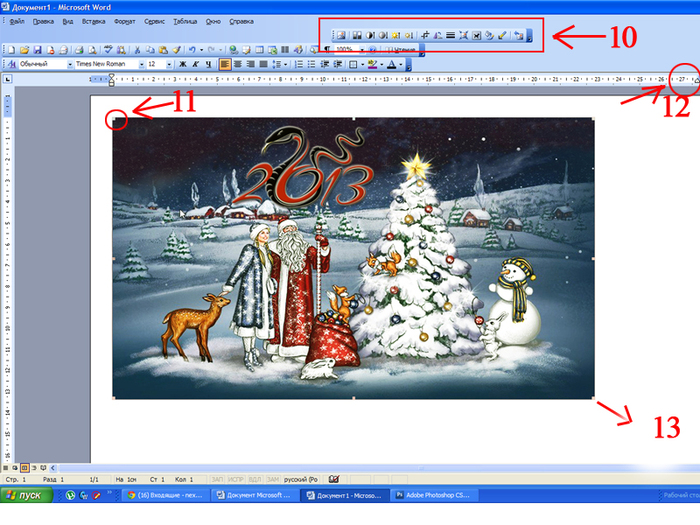
14.Когда правый край картинки совпадёт с необходимой меткой. Картинку можно распечатывать.
.......
| Рубрики: | ЭНЦИКЛОПЕДИЯ ФОТО/фотошоп |
| Комментировать | « Пред. запись — К дневнику — След. запись » | Страницы: [1] [Новые] |







